Crittografia e backup dei dati su Amazon S3 con Leo Backup
L'importanza del backup dei dati non può essere sottovalutata a seguito di frequenti attacchi di malware che spesso rendono importanti i dati inutile, causa problemi che possono essere risolti solo da una reinstallazione del sistema operativo o da un ripristino dal sistema salvato Immagine. Molti programmi di backup sono piuttosto complicati da usare per gli utenti amatoriali e hanno impostazioni contorte che alla fine confondono il processo di backup dei dati. Leo Backup è una semplice applicazione per il backup dei dati su un disco rigido, USB, posizione di rete remota, server FTP / SFTP configurato dall'utente e archiviazione Amazon S3. Fornisce la crittografia per i dati di backup per proteggere i file importanti, con opzioni per ripristinarli in seguito.
Avvia il backup Leo e fai clic Nuovo set di backup sulla barra degli strumenti. Ora fai clic Inserisci per aggiungere file e cartelle di cui eseguire il backup. Ci sono anche opzioni per il backup del registro di Windows, MS Outlook, Thunderbird, Mozilla Firefox, Profilo di Windows, ecc.
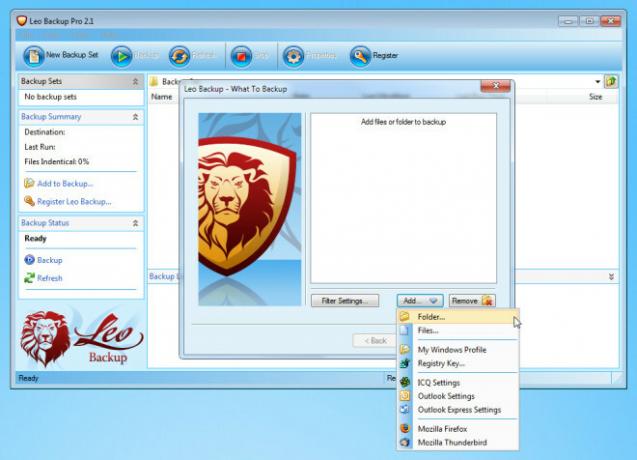
Una volta selezionati gli elementi desiderati, fare clic su Il prossimo continuare. Ora seleziona la posizione di destinazione. È possibile eseguire il backup dei dati su un percorso di rete, un server FTP / SFTP, un server Amazon S3 o in qualsiasi posizione locale.
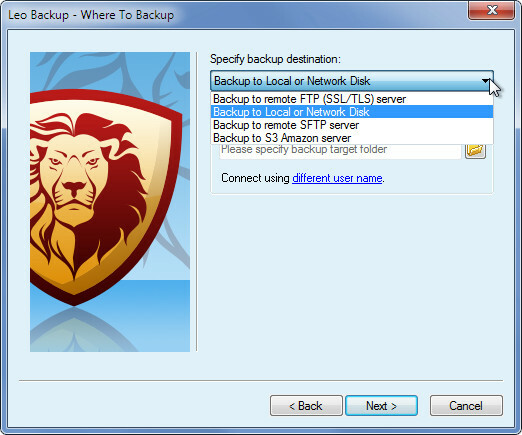
È possibile scegliere di comprimere i dati di backup nel file ZIP, creare il file ZIP per ogni cartella di backup o crittografare i dati.
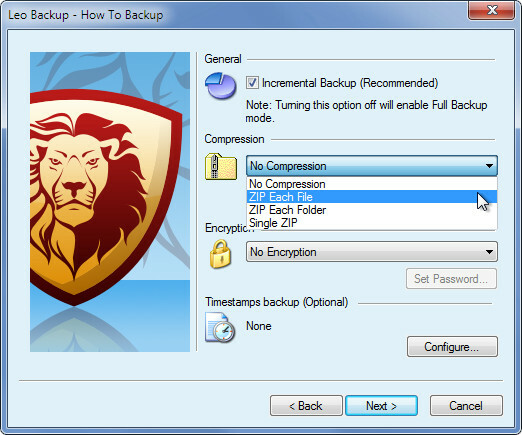
È inoltre possibile pianificare il backup dei dati a intervalli di tempo specifici per assicurarsi che i dati di backup vengano sempre aggiornati.
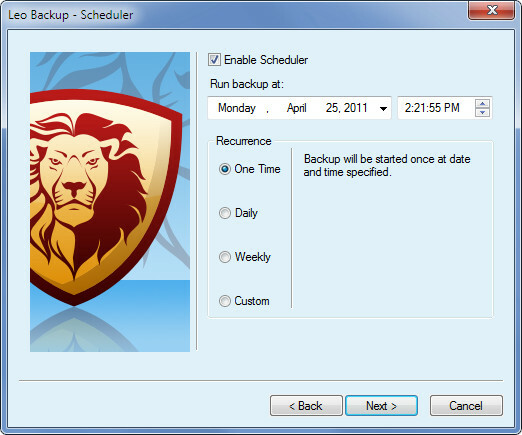
Nell'ultimo passaggio, dai un nome al processo di backup e fai clic finire.
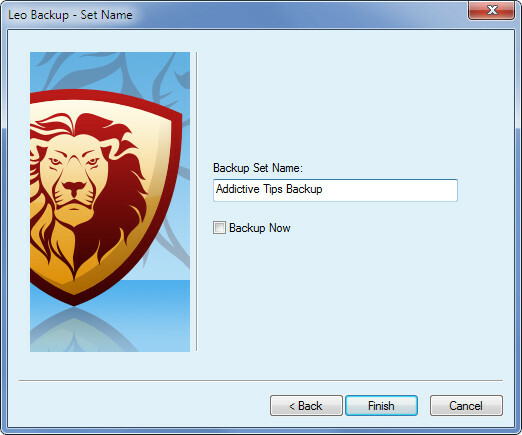
Una volta creato un set di backup, è possibile avviare il processo di backup dal menu contestuale del tasto destro del mouse o facendo clic sul pulsante Backup presente sulla barra degli strumenti.
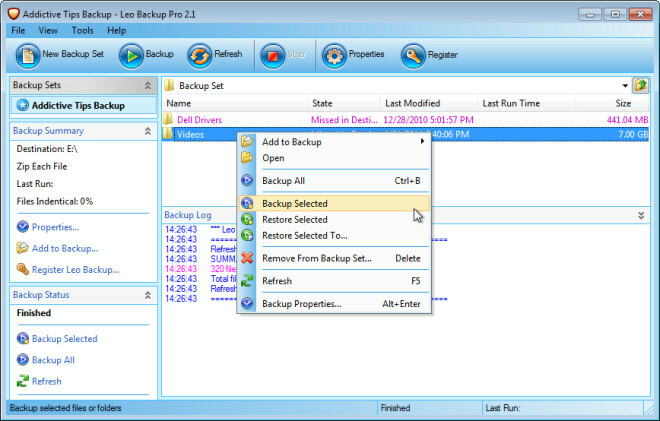
Ciò avvierà il backup dei dati nella posizione specificata. Per ripristinare i dati, selezionare il Procedura guidata di ripristino dal menu File e selezionare il file di backup da ripristinare.
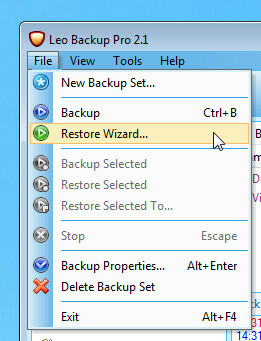
È disponibile come versione gratuita che include anche le funzionalità della versione Pro (costa $ 39,95) per 30 giorni. Dopo 30 giorni puoi scegliere di utilizzare l'app gratuita o passare alla versione avanzata. La versione Pro ha opzioni per i professionisti IT come l'opzione per il backup dei dati su FTP, SFTP, rappresentazione di Active Directory, ecc. Considerando che, la versione gratuita offre ampie opzioni per il backup e il ripristino dei dati in modo sicuro e pochi semplici passaggi, che include il backup dei dati sul cloud tramite il server Amazon S3, nonché unità e rete locali / esterne posizioni.
Ciò che rende Leo Backup migliore della maggior parte delle applicazioni di questo tipo sono le opzioni di backup e ripristino semplificate. Tuttavia, se stai cercando un'app in grado di eseguire il backup e la sincronizzazione dei dati e fornire funzionalità di backup remoto, controlla Sincronizza indietro. Leo Backup funziona su Windows XP, Windows Vista e Windows 7.
Scarica Leo Backup
Ricerca
Messaggi Recenti
DamnVid: Downloader e convertitore video gratuiti
DamnVid è sia un convertitore video locale che un downloader / conv...
Strip, Replace, Deduplicate, Prefix Nomi dei file
Nonostante il fatto che molti programmi sono stati ideati soprattut...
GooReader: cerca e leggi Google Libri dal desktop [Windows]
Se stai cercando un'applicazione che risolva molto, se non tutte le...


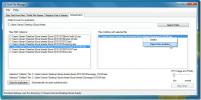
![GooReader: cerca e leggi Google Libri dal desktop [Windows]](/f/b846ec0695a22f0574d7ad4d959fc275.jpg?width=680&height=100)